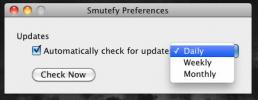Dammit: Бързо набиране за отваряне на приложения, файлове или папки на Mac
Ако използвате или Opera, или Chrome, вероятно сте запознати с функцията за бързо набиране, която ви позволява бърз достъп до често посещаваните ви сайтове. Що се отнася до браузърите, това е изключително полезна функция. Представете си, че имате нещо подобно на работния си плот за често използваните файлове, папки и приложения. Подяволите е приложение за Mac, достъпно за $ 2,99 в магазина за приложения на Mac, което реализира тази идея на вашия работен плот. Потребителите на Mac могат да поставят под въпрос какъв е смисълът на такова приложение, когато имате Launchpad за стартиране на вашия приложения, но Dammit, буквално, ви позволява да използвате своята цифрова подложка за отваряне на съответните файлове / папки и приложения. Можете да създадете стекове (групи от преки пътища, по девет във всеки стек) и да прекарате пръст през тях, като използвате пръст с четири пръста. Приложението работи на заден план и бързо може да бъде изведено отпред с помощта на персонализирани преки пътища.
Dammit работи на заден план и ви позволява да скриете иконата на Dock, ако желаете да го направите. Бързото набиране може да бъде приведено отпред чрез преки пътища. По подразбиране е добавен един стек и папката ви Documents е там в бързото набиране. За да добавите допълнителни папки, ги плъзнете и пуснете до относителната позиция на бързо набиране. Всяка позиция съответства на относителния номер на вашата подложка с цифри, т.е. натискането на 7 ще отвори папката / файла / приложението, което сте позиционирали горе вляво.

За да създадете стек, щракнете върху бутона във формата на сърце, преименувайте стека по подразбиране или щракнете върху нов бутон за създаване на такъв. Можете да използвате бутоните със стрелки до бутона във формата на сърце, за да се движите между стекове или да използвате прекарване на четири пръста.
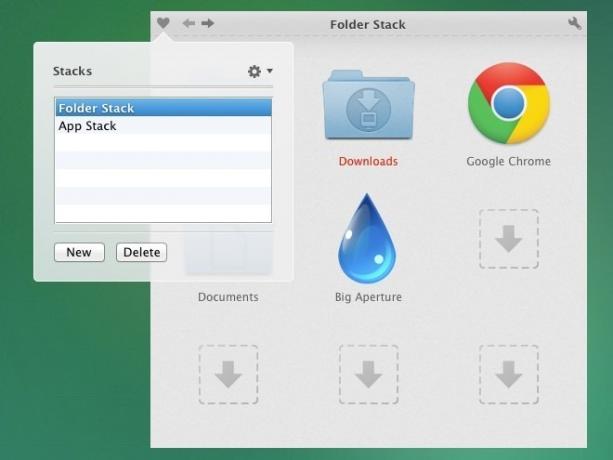
За да запишете пряк път за превключване на приложението отпред, щракнете върху бутона на гаечния ключ горе вдясно и създайте преки пътища за активиране на приложението и / или Finder. Можете да изберете да скриете иконата на приложението от Dock.

За да изтриете пряк път или да го маркирате с различен цвят, натиснете бутона Command и щракнете с десния бутон върху прекия път, който искате да промените. Кликнете ясно в полето, което изскача и ще премахне прекия път. Кликнете върху някой от цветните флагове и името на прекия път (приложение / файл / папка) ще се появи в този цвят.
Приложението е направо напред и просто, а функцията за стекове ви позволява да имате повече от само девет преки пътища, които можете да отворите чрез цифровата подложка. За разлика от използването на Launchpad, това приложение ви позволява да категоризирате вашите преки пътища и допълнително, да добавяте папки и файлове.
Вземете Dammit от Mac App Store
Търсене
скорошни публикации
Блокирайте Spotify реклами с Spotify Ad Blocker Smutefy
Spotify е популярна музикална услуга, в която можете да слушате муз...
Zipeg: Архивен екстрактор за Mac
Като Mac съвпадение, сигурно сте се наслаждавали на енергичната му ...
Как да настроите групиране на файлове за папка в Finder на macOS
Елементите в папки в Finder могат да бъдат сортирани и групирани по...